マウスのカーソルが速すぎたり遅すぎたりして、ゲームや仕事で思い通りに操作できないと感じていませんか。その悩みの原因は、マウスの「DPI」設定にあるかもしれません。この記事では、DPIとは何か、CPIや感度、ポーリングレートとの違いといった基本から、現在の設定の確認方法までを分かりやすく解説します。
Windows11・Windows10やMacでの設定、マウスのボタンやLogicool・エレコムなどの専用ソフトウェアを使った具体的な変え方も紹介。400や800といった目安を基に、高い設定と低い設定のメリット・デメリットを比較し、ゲーム(FPS)、特にVALORANTやApex、さらに普段使いや仕事といった用途別のおすすめ設定を提案します。
設定が変更できない、反映されないといったトラブルの解決策も網羅しているため、あなたに最適なDPI設定がきっと見つかります。
- DPIの基本的な意味と関連用語との違い
- OSや専用ソフトを使った具体的なDPIの変更手順
- ゲームや普段使いなど用途に合わせた最適なDPI設定
- DPI設定が変更・反映されない時のトラブル解決策
基本的なマウスdpiの変え方と関連知識
- DPIとは?CPIとの関係性を解説
- 感度との違いやポーリングレートとは?
- 現在のDPI設定の確認方法
- マウスのボタンでDPIを切り替える
- 専用ソフトウェアで変更(Logicool/エレコム)
- Windows11/Windows10での速度設定
- Macでのポインター速度の変え方
DPIとは?CPIとの関係性を解説

DPIとは「Dots Per Inch」の略で、マウスを1インチ(約2.54cm)動かした際に、モニター上でマウスポインターが何ドット(ピクセル)移動するかを示す数値です。これは、マウス本体が持つ物理的な感度を表すハードウェアの性能指標と考えると分かりやすいでしょう。
例えば、800 DPIのマウスは1インチ動かすとポインターが800ドット移動し、1600 DPIのマウスなら同じ動きで1600ドット移動します。つまり、DPIの数値が高いほど、少ないマウスの動きでポインターが大きく移動する「高感度」な設定になります。
また、CPI(Counts Per Inch)という言葉を聞いたことがあるかもしれません。これは、マウスのセンサーが1インチ移動する間に読み取る回数(カウント数)を示すもので、Logicool(ロジクール)などのメーカーが使用しています。実質的にDPIとほぼ同義であり、ユーザーが操作する上での機能的な違いは基本的にありません。
DPIのポイント
- 高いDPI:マウスを少し動かすだけでカーソルが大きく動く(高感度)
- 低いDPI:マウスを大きく動かさないとカーソルが動かない(低感度)
感度との違いやポーリングレートとは?
DPIと混同されがちなのが、OS(WindowsやmacOS)やゲーム内で設定する「感度(Sensitivity)」です。この2つは役割が異なります。
DPIがマウス本体のハードウェア的な感度であるのに対し、OSやゲーム内の感度設定は、ソフトウェア側でかける「倍率」のようなものです。最終的なポインターの動きは、これらの掛け算で決まります。
最終的なカーソル速度 = マウスのDPI × OSの感度設定 × ゲーム内感度設定
精密な操作が求められる場面、特にFPSゲームなどでは、OSの感度設定はデフォルトのままにして、DPIとゲーム内感度で調整するのが一般的です。
ポーリングレートとの違い
もう一つ重要な指標に「ポーリングレート(レポートレート)」があります。これは、マウスがパソコンに対して1秒間に何回位置情報を送信するかを示す頻度のことで、単位はHz(ヘルツ)で表されます。
一般的なマウスは125Hzや500Hzですが、ゲーミングマウスでは1000Hzが標準で、高性能なモデルでは4000Hzや8000Hzのものも存在します。数値が高いほど、マウスの動きがより滑らかに、遅延なく画面に反映されます。
- DPI:カーソルが「どれだけ動くか」を決める感度の指標
- ポーリングレート:カーソルが「どれだけ滑らかに、速く反応するか」を決める応答速度の指標
現在のDPI設定の確認方法
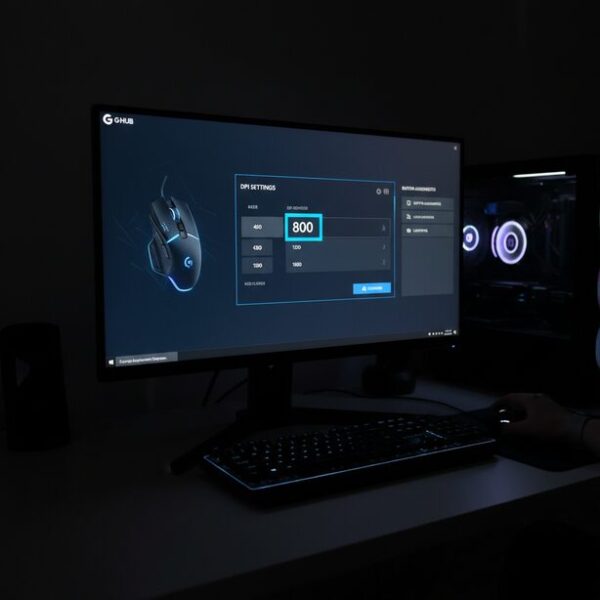
自分のマウスのDPI設定を変更する前に、まずは現在の設定値を確認することが重要です。確認方法は主に4つあります。
| 確認方法 | 概要と特徴 |
|---|---|
| ① メーカー専用ソフトウェア | Logicool G HUBやRazer Synapseなどのソフトウェアを起動すれば、現在のDPIを正確な数値で確認・変更できます。これが最も確実な方法です。 |
| ② マウス本体のインジケーター | DPI変更ボタン付きのマウスの場合、ボタンを押すとLEDの色や点灯パターンが変わり、現在のDPIレベルを示唆するモデルがあります。 |
| ③ 製品の仕様書・公式サイト | 使用しているマウスの型番で検索し、公式サイトの製品ページでスペックを確認します。デフォルト設定や設定可能なDPIの段階が記載されています。 |
| ④ オンラインDPI測定ツール | Webサイト上でマウスを物理的に決まった距離だけ動かし、画面上の移動距離からおおよそのDPIを算出します。ただし、OSの感度設定に影響されるため、あくまで参考値です。 |
最も手軽で正確なのは、メーカーが提供する専用ソフトウェアを使用する方法です。もしインストールしていない場合は、公式サイトからダウンロードすることをおすすめします。
マウスのボタンでDPIを切り替える
多くのゲーミングマウスや一部の高機能マウスには、DPIを即座に変更するための物理的なボタンが搭載されています。このボタンは、マウスホイールの下や側面、底面などに配置されていることが一般的です。
このDPI変更ボタンを押すたびに、事前に設定された複数のDPI値(例: 400 → 800 → 1600 → 3200)に順番に切り替わります。どのDPI値に切り替わるかは、後述する専用ソフトウェアで自由にカスタマイズ可能です。
DPI変更ボタンのメリット
最大のメリットは、ソフトウェアを開かずに、ゲームの状況に応じて瞬時に感度を変更できる点です。例えば、FPSゲームで広い範囲を索敵する際は高DPIに設定し、スナイパーライフルで遠くの敵を精密に狙う際には低DPIに切り替える、といった戦略的な使い方が可能になります。
専用ソフトウェアで変更(Logicool/エレコム)
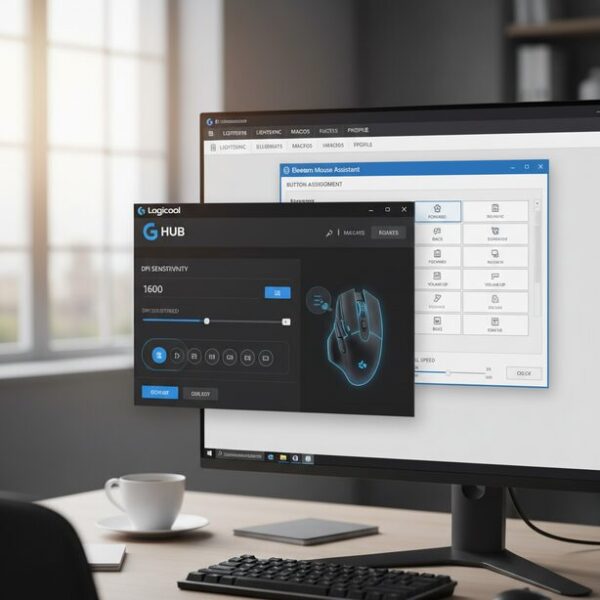
マウスの性能を最大限に引き出し、DPIを細かく設定するには、メーカーが提供する専用ソフトウェアの利用が不可欠です。
これらのソフトウェアでは、DPIの数値を1刻みや50刻みといった非常に細かい単位で調整できるほか、DPI変更ボタンに割り当てる複数のDPIステージ(段階)を自由に設定できます。
代表的な専用ソフトウェア
- Logicool (ロジクール)
- Logicool G HUB: ゲーミングデバイス(Gシリーズ)向けの統合ソフトウェア。直感的なUIでDPIやボタン割り当て、プロファイル管理が簡単に行えます。
- Logi Options+: MXシリーズなど一般・ビジネス向けマウス用のソフトウェア。作業効率化に特化した機能が豊富です。
- ELECOM (エレコム)
- エレコム マウスアシスタント: エレコム製マウス用の設定ソフトウェア。DPI設定はもちろん、ボタン機能の割り当てやジェスチャー機能などをカスタマイズできます。
DPI設定以外にも、ポーリングレートの変更、各ボタンへのキー割り当て、マクロ設定、RGBライティングのカスタマイズなど、多彩な機能が搭載されています。特定のゲームやアプリを起動した際に、自動で設定が切り替わるプロファイル機能も非常に便利です。
Windows11/Windows10での速度設定
WindowsのOS設定からもマウスポインターの速度を調整できますが、これはマウスのDPIそのものを変更するものではない点に注意が必要です。
Windows 11での設定方法
スタート>設定>Bluetoothとデバイス>マウスの順にクリックします。- 「マウス ポインターの速度」のスライダーで調整します。
- より詳細な設定は、「関連設定」内の「マウスの追加設定」をクリックします。
- 「マウスのプロパティ」ウィンドウの「ポインター オプション」タブを開きます。
- 「ポインターの速度を選択する」で調整し、「ポインターの精度を高める」のチェックを外します。
Windows 10での設定方法
スタート>設定>デバイス>マウスの順にクリックします。- 右側の「関連設定」から「その他のマウス オプション」をクリックします。
- 「マウスのプロパティ」ウィンドウの「ポインター オプション」タブを開き、Windows 11と同様に調整します。
「ポインターの精度を高める」はオフ推奨
この機能は「マウスアクセラレーション」とも呼ばれ、マウスを速く動かすとポインターがより大きく、遅く動かすと小さく移動するよう補正がかかります。しかし、これにより動きが不安定になるため、特に正確な操作が求められるゲームではオフにすることが推奨されています。
Macでのポインター速度の変え方
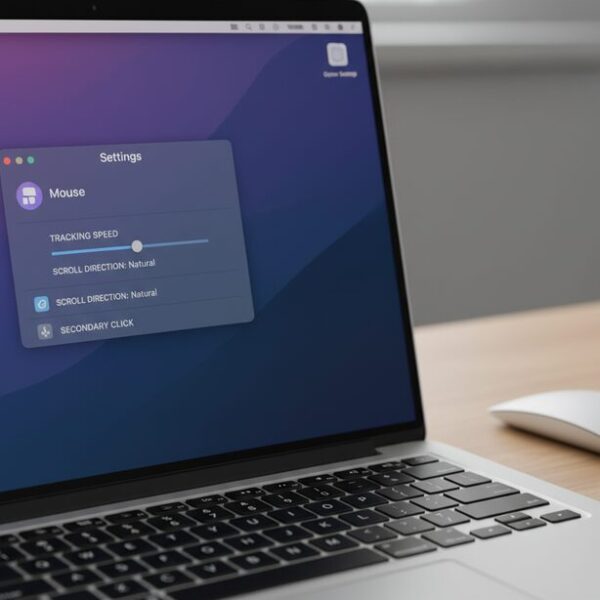
macOSでも、Windowsと同様にOSレベルでポインターの速度を調整できます。これもDPI自体を変更する機能ではありません。
macOSでの設定方法
- アップルメニュー >
システム設定(旧macOSではシステム環境設定)を開きます。 - サイドバーから
マウスをクリックします。 - 「軌跡の速さ」のスライダーを左右に動かして、ポインターの移動速度を調整します。
macOSでマウスのDPIそのものを細かく設定したい場合は、やはりメーカーが提供するmacOS対応の専用ソフトウェア(例: LogicoolのLogi Options+など)を使用するか、マウス本体に搭載されたDPI変更ボタンで操作する必要があります。
用途別に見つける最適なマウスdpiの変え方
- 高い・低い設定のメリット・デメリット
- 設定の目安は400と800が基準
- 用途別のおすすめDPI設定を紹介
- ゲーム(FPS)で重要なDPI設定
- VALORANTとApexでのeDPI目安
- 普段使いや仕事での快適な設定
- DPI設定が変更できない主な原因
- 設定が反映されない時の対処法
- 自分に合ったマウスdpiの変え方まとめ
高い・低い設定のメリット・デメリット
DPI設定を高くするか低くするかは、個人の好みや用途によって最適な選択が異なります。それぞれのメリットとデメリットを理解し、自分に合った設定を見つけることが大切です。
| メリット | デメリット | |
|---|---|---|
| 高いDPI(高感度) |
|
|
| 低いDPI(低感度) |
|
|
一般的に、素早い操作が求められる場面では高DPI、正確性が求められる場面では低DPIが向いています。
設定の目安は400と800が基準

DPI設定に迷ったとき、特にFPSゲームをプレイするユーザーにとって基準となるのが400 DPIと800 DPIです。
400 DPI
低DPIの代表的な設定値です。マウスを大きく動かす必要があり、手首だけでなく腕全体を使ってエイムする「腕エイム」のプレイヤーに適しています。非常に精密なコントロールが可能で、多くのプロゲーマーに採用されています。
800 DPI
400 DPIと並んで基準とされることが多い設定値です。精密さと素早さのバランスが取れており、普段使いからゲームまで幅広く対応できます。多くのユーザーにとって、DPI設定を探し始める出発点として最適な数値と言えるでしょう。
まずは800 DPIから試し、そこから自分の感覚に合わせて数値を上下させて調整していくのがおすすめです。
用途別のおすすめDPI設定を紹介
最適なDPIは、マウスを何に使うかによって大きく変わります。ここでは、主な用途ごとにおすすめのDPI設定の目安を紹介します。
| 用途 | おすすめDPI目安 | 特徴 |
|---|---|---|
| ゲーム (FPS) | 400~1600 DPI | プレイスタイル(腕エイム/手首エイム)に合わせて選択。400, 800 DPIが最も一般的。 |
| ゲーム (MOBA/RTS) | 800~3200 DPI | ミニマップやキャラクターへ素早くカーソルを移動させるため、比較的高めの設定が好まれる。 |
| 普段使い・仕事 | 800~1600 DPI | モニターの解像度に合わせて調整。Full HDなら1000 DPI前後が快適。 |
| デザイン・画像編集 | 400~1200 DPI | 細かい部分の編集は低DPI、全体操作は中DPIなど、作業に応じて切り替えられると便利。 |
これはあくまで一般的な目安です。最終的には、ご自身の操作感やPC環境に合わせて微調整することが最も重要です。
ゲーム(FPS)で重要なDPI設定
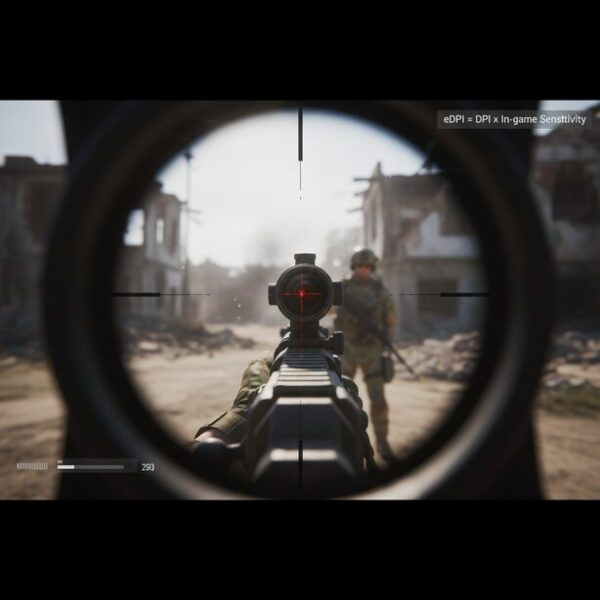
FPSゲームにおいて、DPI設定は勝敗を左右するほど重要な要素です。プレイヤーの間では、DPIとゲーム内感度を掛け合わせた「eDPI(effective DPI)」という指標が、感度の基準として広く使われています。
eDPIの計算式
eDPI = マウスのDPI × ゲーム内感度
例えば、DPI 800でゲーム内感度が0.5の場合、eDPIは400となります。他のプレイヤーと感度を比較する際は、このeDPIを参考にすると分かりやすいです。
FPSでは、敵に素早く照準を合わせる「フリックエイム」と、動き続ける敵を追いかける「トラッキングエイム」の2つが重要です。自分の得意なエイムスタイルや、プレイするゲームの特性に合わせてDPIとゲーム内感度を調整していくことが、上達への近道となります。
VALORANTとApexでのeDPI目安
同じFPSでも、ゲームタイトルによって最適なeDPIは異なります。ここでは、人気の2タイトル「VALORANT」と「Apex Legends」を例に、プロプレイヤーの主流となっているeDPIの範囲を紹介します。
VALORANT
正確なヘッドショットが一撃で勝敗を決めることが多く、精密なエイム(フリックエイム)が非常に重要なゲームです。そのため、比較的低感度が好まれる傾向にあります。
- プロの主流eDPI: 200~400 の範囲
- 計算例: DPI 800 × ゲーム内感度 0.35 = eDPI 280
Apex Legends
キャラクターの移動速度が速く、上下左右への激しい視点移動や、動き回る敵を追い続けるエイム(トラッキングエイム)が多用されます。そのため、VALORANTよりも比較的高感度が好まれます。
- プロの主流eDPI: 800~1600 の範囲
- 計算例: DPI 800 × ゲーム内感度 1.6 = eDPI 1280
これらの数値を参考に、自分のプレイスタイルに合った設定を見つけてみましょう。
普段使いや仕事での快適な設定

普段使いや仕事でのDPI設定は、使用しているモニターの解像度に合わせるのが基本です。解像度が高いモニターほど、画面上のドット数が多いため、快適に操作するには高めのDPIが必要になります。
モニター解像度別のおすすめDPI目安
- フルHD (1920×1080): 800~1200 DPI
手首を少し動かすだけで画面の端から端まで快適に移動できる範囲です。 - WQHD (2560×1440): 1000~1600 DPI
フルHDよりドット数が増えるため、少し高めの設定が快適に感じられます。 - 4K (3840×2160): 1200~2000 DPI以上
DPIが低いと、画面の端までポインターを動かすのにマウスを何度も持ち上げる必要が出てくるため、高めの設定が推奨されます。
最終的には、小さなアイコンを正確にクリックできる精度と、ウィンドウなどをストレスなく移動できる速度のバランスが取れた設定が最適です。いくつかのDPIを試してみて、最も心地よく感じる設定を見つけましょう。
DPI設定が変更できない主な原因
「DPIを変更しようとしてもできない」という場合、いくつかの原因が考えられます。以下の点を確認してみてください。
考えられる原因と対処法
- マウスがDPI変更に非対応
安価なマウスや一般的なオフィス向けマウスは、DPIが固定値で変更機能自体がない場合があります。製品の仕様を確認しましょう。 - 専用ソフトウェアが未導入
DPI変更機能を持つマウスでも、詳細な設定にはメーカーの専用ソフトウェアのインストールが必要です。 - ソフトウェアの不具合
ソフトウェアが正常に起動していない、バージョンが古い、PCとの相性問題などが考えられます。ソフトウェアの再起動、再インストール、管理者権限での実行などを試してみてください。 - USBポートの問題
接続しているUSBポートの不具合や電力不足も一因です。PCの別のUSBポートに接続し直してみましょう。 - オンボードメモリモードになっている
マウス本体に設定を保存するモードになっていると、ソフトウェアからのリアルタイムな変更が適用されないことがあります。設定モードを確認・変更してみてください。
設定が反映されない時の対処法

専用ソフトウェアでDPIを変更したはずなのに、実際の操作に反映されないというケースもあります。その場合は、以下の原因が考えられます。
考えられる原因と対処法
- 設定を保存していない
ソフトウェアでDPIを変更した後、「適用」や「プロファイルに保存」などの操作を忘れている可能性があります。設定を確定させる操作を行いましょう。 - プロファイルの自動切り替え機能
特定のゲームなどを起動した際に、そのアプリ用のプロファイルに自動で切り替わる設定になっていることがあります。デスクトップに戻ると設定が元に戻ったように見えるのはこのためです。 - ソフトウェアが常駐していない
プロファイルの自動切り替えなどの機能は、専用ソフトウェアがバックグラウンドで常に起動している必要があります。PC起動時に自動起動する設定になっているか確認しましょう。 - ゲーム側のRaw Input設定
ゲーム設定で「Raw Input(ローインプット)」が有効だと、Windowsのポインター速度設定は無視されます。ただし、DPIはハードウェア設定なので通常は反映されます。 - ファームウェアの不具合
マウス本体のファームウェアが古い可能性があります。専用ソフトウェアからファームウェアのアップデートを確認・実行してみてください。
特にプロファイルの自動切り替えは便利な反面、意図しない挙動の原因になりがちです。現在どのプロファイルが適用されているかをソフトウェア上で確認する癖をつけると良いでしょう。
自分に合ったマウスdpiの変え方まとめ
この記事では、マウスのDPI設定に関する基本知識から、具体的な変更方法、用途ごとのおすすめ設定、トラブルシューティングまで幅広く解説しました。最後に、重要なポイントをリストで振り返ります。
- DPIはマウスを1インチ動かした際のポインター移動量を示す物理的な感度
- OSやゲーム内の感度はDPIに対してソフトウェア的にかかる倍率のようなもの
- ポーリングレートはマウスの応答速度や滑らかさに関わる指標でDPIとは別物
- 現在のDPIを確認するにはメーカーの専用ソフトウェアを使うのが最も確実
- DPI変更ボタンを使えばゲーム中などでも瞬時に感度を切り替えられる
- 専用ソフトウェアならDPIを細かく調整できプロファイル管理も可能
- WindowsやMacのOS設定はポインター速度の調整でありDPIの変更ではない
- 高DPIは素早い操作、低DPIは精密な操作に向いている
- FPSゲームでは400や800 DPIを基準に設定を始めるのがおすすめ
- 普段使いではモニターの解像度に合わせてDPIを調整するのが基本
- eDPI(DPI × ゲーム内感度)はプレイヤー間で感度を比較する際の共通指標
- VALORANTは低eDPI、Apex Legendsは高eDPIが好まれる傾向にある
- DPIが変更できない原因はマウスの仕様やソフトウェアの問題が多い
- 設定が反映されない時はプロファイルの自動切り替えや設定の未保存を疑う
- 最適なDPIは人それぞれなので、目安を参考に試行錯誤して見つけることが重要
